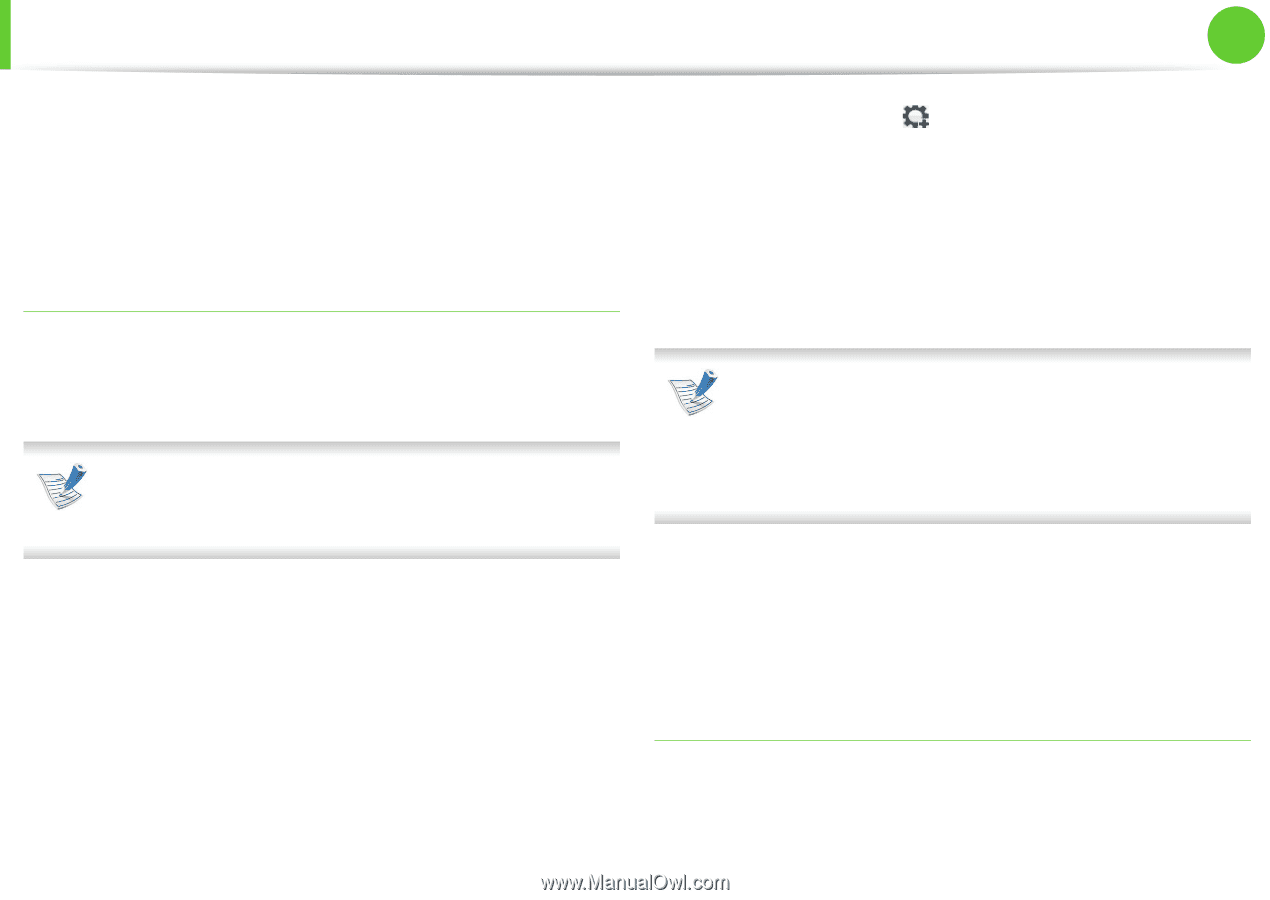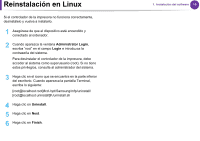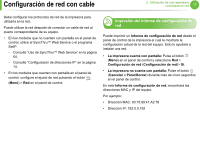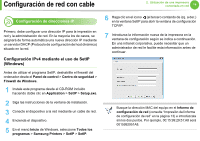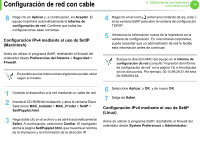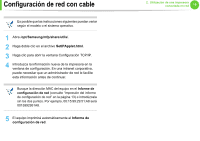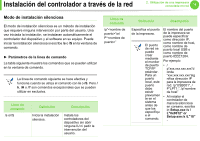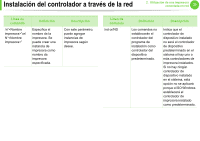Samsung ML-2955ND User Manual (user Manual) (ver.1.01) (English) - Page 109
Configuración IPv4 mediante el uso de SetIP, Macintosh, Linux, Preferencias del Sistema
 |
View all Samsung ML-2955ND manuals
Add to My Manuals
Save this manual to your list of manuals |
Page 109 highlights
Configuración de red con cable 2. Utilización de una impresora conectada en red 15 8 Haga clic en Aplicar y, a continuación, en Aceptar. El equipo imprimirá automáticamente el Informe de configuración de red. Confirme que todas las configuraciones sean correctas. Configuración IPv4 mediante el uso de SetIP (Macintosh) Antes de utilizar el programa SetIP, deshabilite el firewall del ordenador desde Preferencias del Sistema > Seguridad > Firewall. Es posible que las instrucciones siguientes puedan variar según el modelo. 4 Haga clic en el icono (el tercero contando de izq. a der.) en la ventana SetIP para abrir la ventana de configuración TCP/IP. 5 Introduzca la información nueva de la impresora en la ventana de configuración. En una intranet corporativa, puede necesitar que un administrador de red le facilite esta información antes de continuar. Busque la dirección MAC del equipo en el Informe de configuración de red (consulte "Impresión del informe de configuración de red" en la página 13) e introdúzcala sin los dos puntos. Por ejemplo, 00:15:99:29:51:A8 será 0015992951A8. 1 Conecte el dispositivo a la red mediante un cable de red. 2 Inserte el CD-ROM de instalación y abra la ventana Disco. Seleccione MAC_Installer > MAC_Printer > SetIP > SetIPapplet.html. 3 Haga doble clic en el archivo y se abrirá automáticamente Safari. A continuación, seleccione Confiar. El navegador abrirá la página SetIPapplet.html, que muestra el nombre de la impresora y la información de la dirección IP. 6 Seleccione Aplicar, y OK, y de nuevo OK. 7 Salga de Safari. Configuración IPv4 mediante el uso de SetIP (Linux) Antes de utilizar el programa SetIP, deshabilite el firewall del ordenador desde System Preferences o Administrator.